To možete postići pomoću opcija iz postavki konzole
- Možda ćete morati prilagoditi veličinu zaslona Xboxa ako su neki dijelovi izrezani na vašem TV-u.
- Imat ćete mogućnost prilagoditi veličinu iz postavki konzole ili pomoću postavki TV-a.
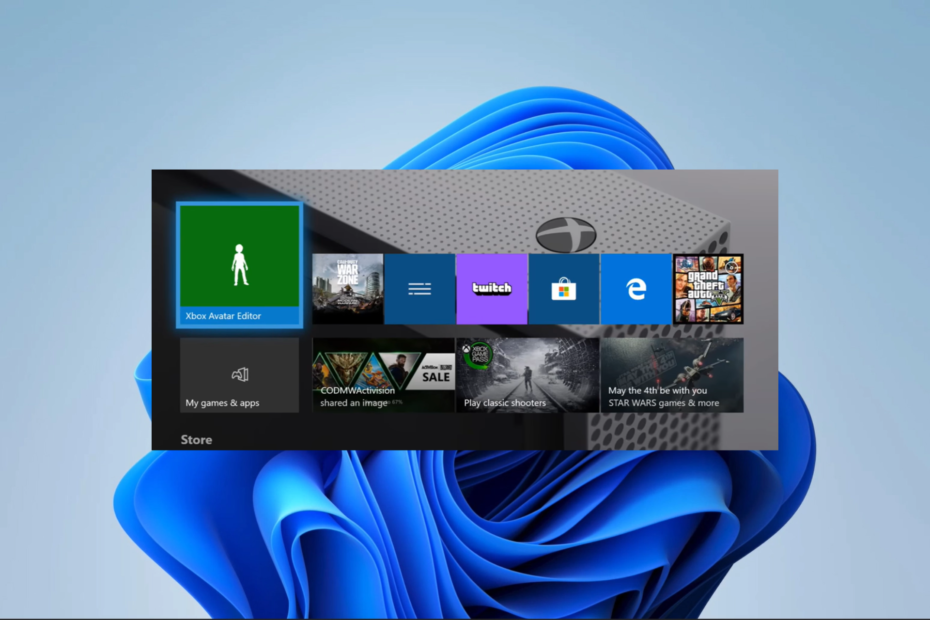
xINSTALIRAJTE KLIKOM NA PREUZMI DATOTEKU
- Preuzmite Fortect i instalirajte ga na vašem računalu.
- Pokrenite postupak skeniranja alata tražiti oštećene datoteke koje su izvor vašeg problema.
- Kliknite desnom tipkom miša na Započni popravak kako bi alat mogao pokrenuti algoritam popravljanja.
- Fortect je preuzeo 0 čitatelja ovog mjeseca.
Podešavanje veličine zaslona vašeg Xboxa može biti vrlo važno, pogotovo ako su vam neki dijelovi odrezani tijekom igre, pa ćemo vam u ovom vodiču pokazati kako to učiniti.
Zapamtite, možete puno naučiti od naših drugih vodiča; na primjer, imamo vodič koji vam pokazuje što učiniti ako Xbox se ne bi instalirao.
Zašto je moj Xbox omjer slike pogrešan?
Postoji nekoliko razloga za to, uključujući:
- Problemi s postavkama zaslona na vašem Xboxu.
- Loše konfiguriran omjer širine i visine za Xbox.
- Loša konfiguracija TV rezolucije.
- Problemi s kompatibilnošću između HDMI postavki na Xboxu i zaslona.
Možete pogledati neke od najboljih HDMI kablovi za vaš TV i monitor. Sada, budući da prilagođavanje zaslona Xboxa čini trik većinu vremena, prijeđimo na najbolje načine za to.
Kako mogu prilagoditi veličinu zaslona svog Xboxa?
1. Podesite veličinu zaslona putem postavki Xboxa
- Odaberite Xbox gumb na upravljaču za otvaranje izbornika.
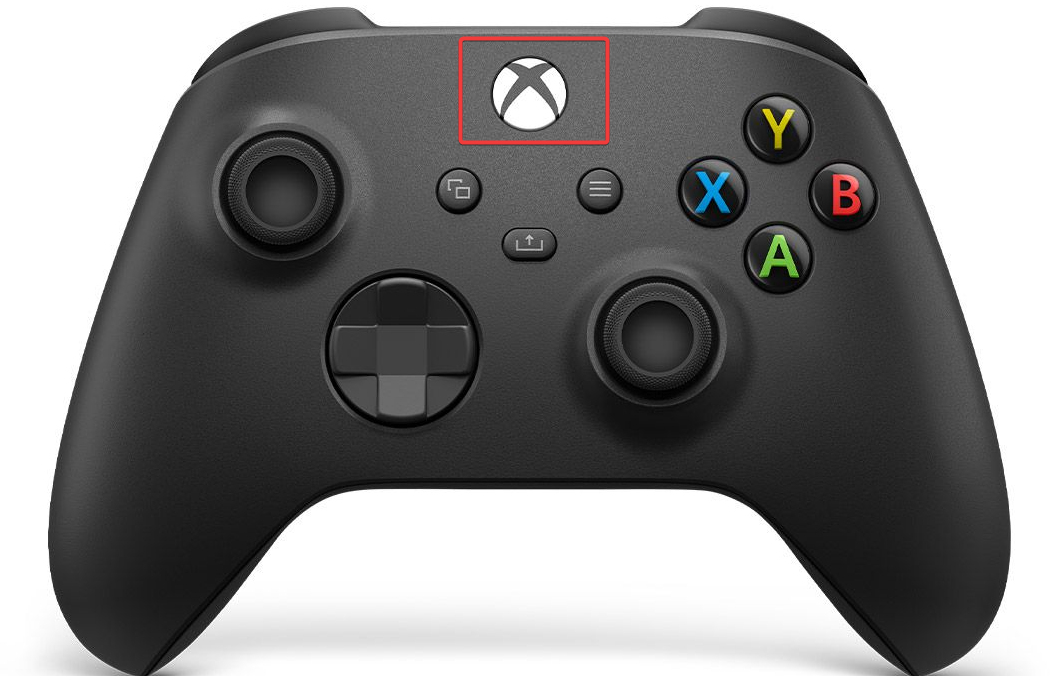
- Pomaknite se udesno i odaberite postavke.
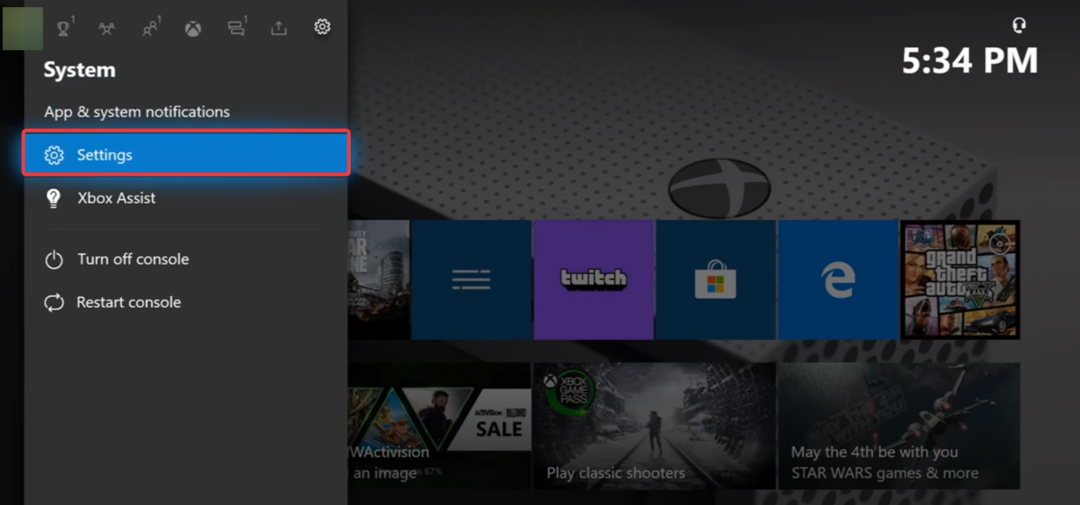
- Kliknite na Općenito na lijevom oknu, a zatim na desnom odaberite Mogućnost TV-a i zaslona.
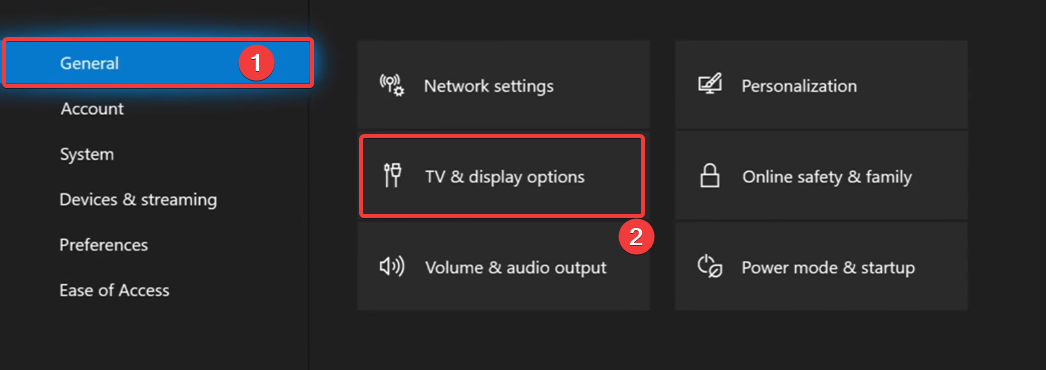
- Odaberite a Rezolucija pod, ispod Prikaz, i veličina zaslona bi se trebala promijeniti. Za daljnje podešavanje zaslona također kliknite na Kalibrirajte TV.
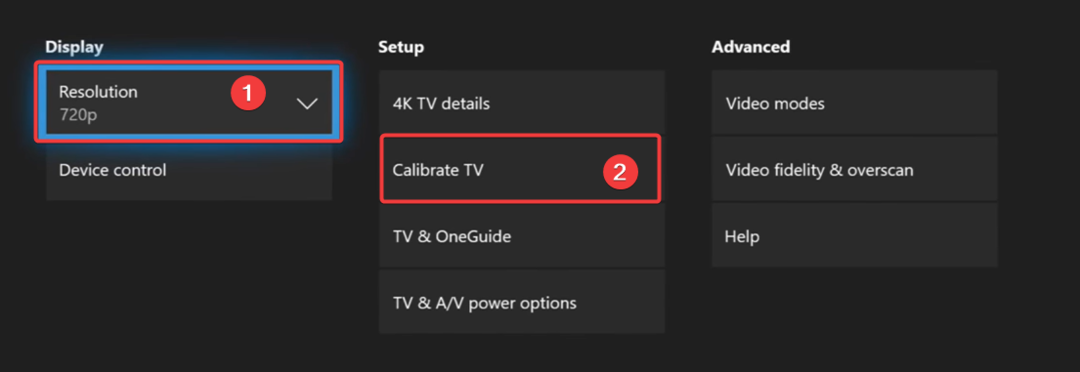
- Klik Sljedeći dok vam se ne pokažu dimenzije koje se prikazuju na vašem televizoru, nakon čega ćete morati izvršiti podešavanja na televizoru.
2. Podesite veličinu zaslona putem TV postavki
- Spojite svoju konzolu na TV i uključite oba uređaja.
- Kliknite na daljinskom upravljaču Način prikaza (Ovaj gumb može imati alternativne nazive ovisno o marki televizora) za dobivanje opcija veličine zaslona.
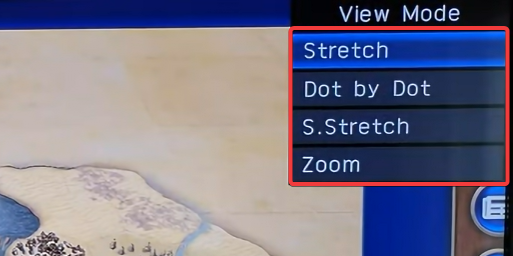
- Kliknite na Način prikaza gumb za promjenu opcija. U većini slučajeva možda ćete htjeti stati kada dođete do Točke po Točke.
- Game Pass sada stiže na NVIDIA GeForce
- Xbox vs PlayStation svih vremena prodaje: Tko pobjeđuje i zašto?
- Xbox Series S black: razlog zašto podrška ne prestaje
- Što je Microsoft Xbox Research Console?
Zašto se moj Xbox zaslon ne prikazuje na TV-u?
Postoji nekoliko razloga zašto možda ne vidite svoj Xbox zaslon; sljedeći su najčešći:
- HDMI kabel nije pravilno spojen.
- TV nije postavljen na ispravan ulaz.
- Vaš Xbox nije postavljen na ispravnu rezoluciju
- Postoje šanse da je TV neispravan.
Napisali smo detaljan vodič kako bismo vam pokazali što učiniti ako Xbox One je uključen, ali se zaslon ne prikazuje.
Ako ste čitali do sada, znate kako prilagoditi veličinu zaslona Xboxa. Iako se rješenja mogu razlikovati ovisno o marki televizora, uvijek su ista ako pokušavate prilagoditi s konzole.
Naši će čitatelji voljeti znati znate li druge načine podešavanja veličine zaslona. Dakle, ostavite svoje komentare u odjeljku za komentare ispod.
Još uvijek imate problema?
SPONZORIRANO
Ako gornji prijedlozi nisu riješili vaš problem, vaše računalo bi moglo imati ozbiljnijih problema sa sustavom Windows. Predlažemo da odaberete sveobuhvatno rješenje poput Fortect za učinkovito rješavanje problema. Nakon instalacije samo kliknite Pogledaj&popravi tipku, a zatim pritisnite Započni popravak.


